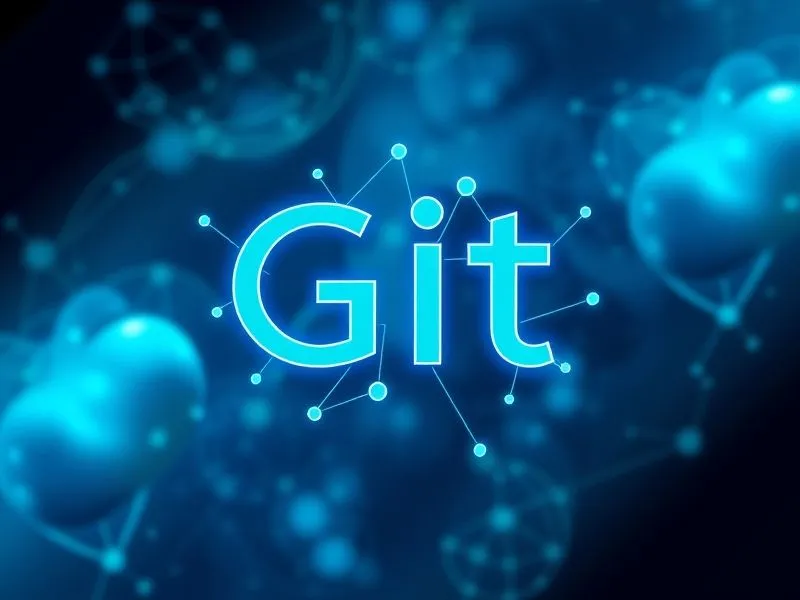在现代软件开发中,版本控制工具已经成为不可或缺的一部分。Git作为最流行的分布式版本控制系统之一,不仅在代码管理上提供了强大的功能,还支持通过本地服务器进行团队协作。搭建和使用Git本地服务器不仅可以提高工作效率,还能保障数据的安全性。本文将详细讲解如何搭建Git本地服务器,并介绍其使用方法,帮助开发团队更好地管理和协作代码。

本地git服务器搭建
GitHub就是一个免费托管开源代码的远程仓库。但是对于某些视源代码如生命的商业公司来说,既不想公开源代码,又舍不得给GitHub交保护费,那就只能自己搭建一台Git服务器作为私有仓库使用。
搭建Git服务器需要准备一台运行Linux的机器,强烈推荐用Ubuntu或Debian,这样,通过几条简单的apt命令就可以完成安装。假设你已经有sudo权限的用户账号,下面,正式开始安装。
第一步,安装git:
$ sudo apt-get install git
第二步,创建一个gituser用户,用来运行git服务:
$ sudo adduser gituser
第三步,创建证书登录:
su gituser cd /home/gituser mkdir .ssh && chmod 700 .ssh touch .ssh/authorized_keys && chmod 600 .ssh/authorized_keys
收集所有需要登录的用户的公钥,就是他们自己的id_rsa.pub文件,把所有公钥导入到/home/gituser/.ssh/authorized_keys文件里,一行一个。
第四步,初始化Git仓库:
一般来说git仓库的名称都是以.git结尾.先选定一个目录作为Git仓库,假定是/srv/sample.git,在/srv目录下输入命令:
$ sudo git init --bare sample.git
Git就会创建一个裸仓库,裸仓库没有工作区,因为服务器上的Git仓库纯粹是为了共享,所以不让用户直接登录到服务器上去改工作区,并且服务器上的Git仓库通常都以.git结尾。然后,把owner改为gituser:
$ sudo chown -R gituser:gituser sample.git
第五步,禁用shell登录:
出于安全考虑,第二步创建的gituser用户不允许登录shell,这可以通过编辑/etc/passwd文件完成。找到类似下面的一行:
gituser:x:1001:1001:,,,:/home/gituser:/bin/bash
改为:
gituser:x:1001:1001:,,,:/home/gituser:/usr/bin/git-shell
注:这里“/usr/bin/git-shell”应该指的是git的二进制应用程序。
这样,gituser用户可以正常通过ssh使用git,但无法登录shell,因为我们为gituser用户指定的git-shell每次一登录就自动退出。
第六步,克隆远程仓库:
现在,可以通过git clone命令克隆远程仓库了,在各自的电脑上运行:没有sudu
$ git clone gituser@server:/srv/sample.git Cloning into 'sample'... warning: You appear to have cloned an empty repository.
剩下的推送就简单了。
提交代码
git init // 初始化版本库 git add . // 添加文件到版本库(只是添加到缓存区),.代表添加文件夹下所有文件 git commit -m "first commit" // 把添加的文件提交到版本库,并填写提交备注
到目前为止,我们完成了代码库的初始化,但代码是在本地,还没有提交到远程服务器,所以关键的来了,要提交到就远程代码服务器,进行以下两步:
git remote add origin 你的远程库地址 // 把本地库与远程库关联 git push -u origin master // 第一次推送时 git push origin master // 第一次推送后,直接使用该命令即可推送修改
把本地库的内容推送到远程。使用 git push命令,实际上是把当前分支master推送到远程。执行此命令后会要求输入用户名、密码,验证通过后即开始上传。
说明:用户名密码需要通过命令 ssh-keygen -t rsa -C “xxxxxx@qq.com” 进行创建,并且要把得到的秘钥(公钥)文件放到git服务器上,这样才有权限进行代码推送
管理公钥
如果团队很小,把每个人的公钥收集起来放到服务器的/home/gituser/.ssh/authorized_keys文件里就是可行的。如果团队有几百号人,就没法这么玩了,这时,可以用Gitosis来管理公钥。
这里我们不介绍怎么玩Gitosis了,几百号人的团队基本都在500强了,相信找个高水平的Linux管理员问题不大。
管理权限
有很多不但视源代码如生命,而且视员工为窃贼的公司,会在版本控制系统里设置一套完善的权限控制,每个人是否有读写权限会精确到每个分支甚至每个目录下。因为Git是为Linux源代码托管而开发的,所以Git也继承了开源社区的精神,不支持权限控制。不过,因为Git支持钩子(hook),所以,可以在服务器端编写一系列脚本来控制提交等操作,达到权限控制的目的。Gitolite就是这个工具。
这里我们也不介绍Gitolite了,不要把有限的生命浪费到权限斗争中。
小结
要方便管理公钥,用Gitosis;
要像SVN那样变态地控制权限,用Gitolite。
在Git服务器上首先需要将/etc/ssh/sshd_config中将RSA认证打开:
RSAAuthentication yes
PubkeyAuthentication yes
AuthorizedKeysFile .ssh/authorized_keys
在/home/git下创建.ssh目录,然后创建authorized_keys文件,把id_rsa.pub里面的内容复制到authorized_keys文件中
service sshd restart
严重警告:
1. 必须保证git用户的根目录的文件夹权限为 755
2. 必须保证git用户的根目录下的.ssh文件夹权限为 700
3. 必须保证git用户的根目录下的.ssh文件夹中的authorized_keys文件的权限为 600
切换分支
git chechout 分支名
git init,git init—bare的区别
在初始化远程仓库时最好使用 git --bare init 而不要使用:git init
如果使用了git init初始化,则远程仓库的目录下,也包含work tree,当本地仓库向远程仓库push时, 如果远程仓库正在push的分支上(如果当时不在push的分支,就没有问题), 那么push后的结果不会反应在work tree上, 也即在远程仓库的目录下对应的文件还是之前的内容,必须得使用git reset --hard才能看到push后的内容.
在初始化远程仓库最好使用下面命令来初始化:
git --bare init
而不要使用:
git init
“普通库”指用"git init"命令创建的GIT库;
“裸库”指用"git init —bare"命令创建的GIT库;
当你创建一个普通库时,在工作目录下,除了.git目录之外,你还可以看到库中所包含的所有源文件。你拥有了一个可以进行浏览和修改(add, commit, delete等)的本地库。
当你创建一个裸库时,在工作目录下,只有一个.git目录,而没有类似于本地库那样的文件结构可供你直接进行浏览和修改。但是你仍旧可以用git show命令来进行浏览,举个例子(参数为某个commit的SHA1值):
git show 921dc435a3acd46e48e3d1e54880da62dac18fe0
一般来说,一个裸库往往被创建用于作为大家一起工作的共享库,每一个人都可以往里面push自己的本地修改。一个惯用的命名方式是在库名后加上.git,举个例子:
# mkdir example.git # cd example.git # git init --bare .
这样你便拥有了一个叫做example的共享库。在你自己的本地机器上,你可以用git remote add命令做初始化check-in:
// assume there’re some initial files you want to push to the bare repo you just created,// which are placed under example directory
# cd example # git init # git add * # git commit -m "My initial commit message" # git remote add origin git@example.com:example.git # git push -u origin master
项目团队里面的每个人都可以clone这个库,然后完成本地修改之后,往这个库中push自己的代码。
git clone git@example.com:example.git cd example git push origin <local_branch_name>:<remote_branch_name>
git删除远程文件夹或文件的方法如下,我把src里的全部移除,但是本地文件还保留。
git rm -r -n --cached */src/* //-n:加上这个参数,执行命令时,是不会删除任何文件,而是展示此命令要删除的文件列表预览。
git rm -r --cached */src/* //最终执行命令.
git commit -m"移除src目录下所有文件的版本控制" //提交
git push origin master //提交到远程服务器
git裸仓库设置默认分支
删除一个远程分支时出现错误提示:
$ git push --delete origin foobar
也就是foobar是远程仓库的当前分支(由于使用git clone --bare生成裸仓库造成的),因为远程仓库是裸仓库,所以不能使用普通的git checkout命令切换分支。在裸仓库中使用如下命令来切换当前分支:
$ git symbolic-ref HEAD refs/heads/devel
这样就将裸仓库的当前分支切换为devel分支,删除foobar分支就没问题了。
$ git push origin :foobar
这个命令实质上是修改了.git/HEAD文件,使其内容为:
ref: refs/heads/devel
fatal: 不是一个有效的对象名:"master";。
需要初始化仓库了之后需要你向里面添加文件并提交,这是才可以用:git branch命令查询到有master分支;
git pull错误:refusing to merge unrelated histories
问题场景重现:
我在本地建了个项目,在github新建了项目。现在想把本地项目推送到github新建项目上。
给本地项目添加远程项目仓库地址:git remote add origin url
拉取远程项目代码:git pull origin master. 报错"refusing to merge unrelated histories"
重新拉取:git pull --allow-unrelated-histories origin master,成功
原因:本地项目和托管项目是完全两个不通的项目
! [已拒绝] master -> master (非快进)
可以这样解决,强制更新:
git pull -f origin dev:dev
我每天使用 Git ,但是很多命令记不住。
一般来说,日常使用只要记住下图6个命令,就可以了。但是熟练使用,恐怕要记住60~100个命令。
下面是我整理的常用 Git 命令清单。几个专用名词的译名如下。
Workspace:工作区
Index / Stage:暂存区
Repository:仓库区(或本地仓库)
Remote:远程仓库
git commit 主要是将暂存区里的改动给提交到本地的版本库
增加/删除文件
添加指定文件到暂存区
$ git add [file1] [file2]...;
添加指定目录到暂存区,包括子目录
$ git add [dir]
添加当前目录的所有文件到暂存区
$ git add .
添加每个变化前,都会要求确认 对于同一个文件的多处变化,可以实现分次提交
$ git add -p
删除工作区文件,并且将这次删除放入暂存区
$ git rm [file1] [file2] ...;
停止追踪指定文件,但该文件会保留在工作区
$ git rm --cached [file]
改名文件,并且将这个改名放入暂存区
$ git mv [file-original] [file-renamed]
代码提交# 提交暂存区到仓库区
$ git commit -m [message]
提交暂存区的指定文件到仓库区
$ git commit [file1] [file2] .... -m [message]
提交工作区自上次commit之后的变化,直接到仓库区
$ git commit -a
提交时显示所有diff信息
$ git commit -v
使用一次新的commit,替代上一次提交 如果代码没有任何新变化,则用来改写上一次commit的提交信息
$ git commit --amend -m [message]
重做上一次commit,并包括指定文件的新变化
$ git commit --amend [file1] [file2] ...
此后一般步骤:
sudo git init --bare GenerationDetection.git
sudo chown chatbot:chatbot GenerationDetection.git/
总结
通过本文的介绍,我们了解了如何搭建和使用Git本地服务器。从环境准备到服务器配置,再到客户端的使用方法,每一个步骤都至关重要。搭建本地服务器不仅能有效管理代码版本,还能在团队协作中提供更高的灵活性和安全性。希望本文能为您的开发工作提供有价值的参考,使您能够更加高效地利用Git进行项目管理。无论是在个人开发还是团队协作中,掌握Git本地服务器的搭建和使用方法都将使您的工作更加顺畅。
本文来源于#大鹏的NLP博客,由@大白菜 整理发布。如若内容造成侵权/违法违规/事实不符,请联系本站客服处理!
该文章观点仅代表作者本人,不代表本站立场。本站不承担相关法律责任。
如若转载,请注明出处:https://www.zhanid.com/biancheng/1417.html